Τρόπος χρήσης του Android 11 Νέα εικόνα σε λειτουργία εικόνας γνωστή ως Floating Window
συμβουλές και κόλπα Android / / August 05, 2021
Το Android είναι ένα ώριμο λειτουργικό σύστημα που έχει εξελιχθεί πολύ από την αρχή. Πίσω στις μέρες μας, μια νεότερη έκδοση για Android σήμαινε μια τεράστια αναβάθμιση σε οπτικά και χαρακτηριστικά. Αλλά δεν ισχύει τώρα. Υπάρχουν μερικές μικρές βελτιώσεις και προσθήκη στις δυνατότητες εδώ και εκεί. Μία τέτοια βελτίωση στη λειτουργία είναι η νέα λειτουργία Android 11 Picture in Picture. Αν και ήταν εκεί από το Oreo, το νεότερο έρχεται με ενδιαφέροντα χαρακτηριστικά. Έτσι, σε αυτό το άρθρο, πρόκειται να τα επεξεργαστούμε.
Η τελευταία έκδοση του Android, το Android 11, άρχισε να κυκλοφορεί σε εκδόσεις προεπισκόπησης προγραμματιστή για τηλέφωνα pixel. Ωστόσο, μπορούμε να περιμένουμε πολλές άλλες συσκευές όπως το OnePlus και το Mi 10 να λάβουν τις εκδόσεις beta σύντομα. Προς το παρόν, μπορούμε να τα δοκιμάσουμε μόνο σε συσκευές Pixel. Το Android σταμάτησε τα ονόματα κώδικα με αλφαβητική σειρά από το Android 10. Ως εκ τούτου, το όνομα για το νεότερο λειτουργικό σύστημα είναι "Android 11" αμέσως. Τώρα το νέο Android 11 έχει μερικές σημαντικές δυνατότητες σχετικά με το κινούμενο παράθυρο ή πιο γνωστό ως εικόνα σε λειτουργία εικόνας.

Πίνακας περιεχομένων
-
1 Τι είναι το Android 11 Picture σε λειτουργία εικόνας
- 1.1 Αλλαγή μεγέθους
- 1.2 Νέο εικονίδιο Παράβλεψης
- 2 Πώς να ενεργοποιήσετε την εικόνα σε λειτουργία εικόνας στο Android 11
- 3 Εκκίνηση της εικόνας σε εικόνα στο Android 11
- 4 Αλλαγή μεγέθους του Pop-out
- 5 Απόρριψη του Pop-out
- 6 συμπέρασμα
Τι είναι το Android 11 Picture σε λειτουργία εικόνας
Η λειτουργία Picture in Picture σάς επιτρέπει να παρακολουθείτε και να απολαμβάνετε το περιεχόμενο πολυμέσων (βίντεο) σε οποιαδήποτε οθόνη χωρίς να τα σταματάτε. Τα μέσα ελαχιστοποιούνται σε μια μικρή καρτέλα και επικαλύπτονται πάνω από την τρέχουσα οθόνη με την οποία εργάζεστε. Ως εκ τούτου, αυτό επιτρέπει ένα νέο επίπεδο πολλαπλών εργασιών. Η λειτουργία λειτουργεί σχεδόν σε όλες τις συσκευές με Android Oreo και μεταγενέστερες εκδόσεις. Μπορείτε να το τοποθετήσετε οπουδήποτε θέλετε, αλλά δεν μπορεί να αλλάξει το μέγεθός του σε συσκευές Oreo, Pie ή ακόμα και συσκευές Android 10.
Αλλαγή μεγέθους
Σε συσκευές με Android 10 και μεταγενέστερες εκδόσεις, δεν μπορείτε να αλλάξετε το μέγεθος της επικάλυψης εικόνας σε εικόνα. Αλλά με το Android 11, μπορείτε να αλλάξετε το μέγεθος της επικάλυψης για να ταιριάζει στις απαιτήσεις μας. Δεδομένου ότι βρισκόμαστε στο στάδιο beta του λειτουργικού συστήματος, τα πράγματα δεν είναι τέλεια. Αλλά μπορούμε να ελπίζουμε ότι θα διορθωθούν από τη σταθερή κυκλοφορία.
Νέο εικονίδιο Παράβλεψης
Στην προηγούμενη έκδοση, το κλείσιμο ή η απόρριψη της επικάλυψης θα απαιτήσει από μας να σύρουμε την επικάλυψη στο κάτω μέρος όπου λέει "Σύρετε προς τα κάτω και απόρριψη στο Παράβλεψη". Αλλά αντί αυτού του σκιερού χώρου, παίρνουμε μια μικρή φούσκα με ένα σύμβολο Χ. Σύροντας την επικάλυψη στη φυσαλίδα θα παραβλεφθεί η επικάλυψη.
Πώς να ενεργοποιήσετε την εικόνα σε λειτουργία εικόνας στο Android 11
Για να ενεργοποιήσετε την εικόνα σε λειτουργία εικόνας για οποιαδήποτε εφαρμογή,
- Παω σε Ρυθμίσεις και ανοίξτε Εφαρμογές& Ειδοποιήσεις
- Πατήστε στην εφαρμογή για την οποία θέλετε να ενεργοποιήσετε τη λειτουργία Picture in Picture. Εναλλακτικά, μπορείτε να πατήσετε παρατεταμένα το εικονίδιο της εφαρμογής και να πατήσετε στις πληροφορίες της εφαρμογής.
- Μετακινηθείτε προς τα κάτω στις επιλογές για προχωρημένους και πατήστε "Εικόνα σε εικόνα" και ορίστε την σε ενεργοποιημένη με το διακόπτη εναλλαγής.

Εκκίνηση της εικόνας σε εικόνα στο Android 11
Ανοίξτε οποιαδήποτε εφαρμογή π.χ. Chrome, και φορτώστε μια σελίδα πολυμέσων όπως το youtube και πατήστε το κουμπί αρχικής σελίδας. Τώρα τα μέσα θα αρχίσουν να παίζουν σε λειτουργία PIP. Αυτή η λειτουργία λειτουργεί κυρίως για αρχεία πολυμέσων βίντεο. Αυτό θα λειτουργήσει επίσης για την εφαρμογή youtube και άλλες υπηρεσίες ροής όπως το Amazon Prime ή το Netflix. Ωστόσο, το youtube απαιτεί premium υπηρεσία youtube για την αναπαραγωγή μουσικών βίντεο εκτός της εφαρμογής.
Αλλαγή μεγέθους του Pop-out
Όπως αναφέρθηκε παραπάνω, το νέο χαρακτηριστικό στην προβολή PIP είναι η δυνατότητα αλλαγής μεγέθους. Έτσι, για να αλλάξετε το μέγεθος ενός παραθύρου PIP:
- Στείλτε τα μέσα στο παράθυρο PIP χρησιμοποιώντας το αρχικό πλήκτρο.
- Τοποθετήστε το παράθυρο στη γωνία και προσπαθήστε να αγγίξετε το περίγραμμα του παραθύρου.
- Μόλις πιάσετε τη γωνία, σύρετέ την στο άλλο άκρο για να την αναπτύξετε.
- Για μείωση της έλξης προς τα μέσα.
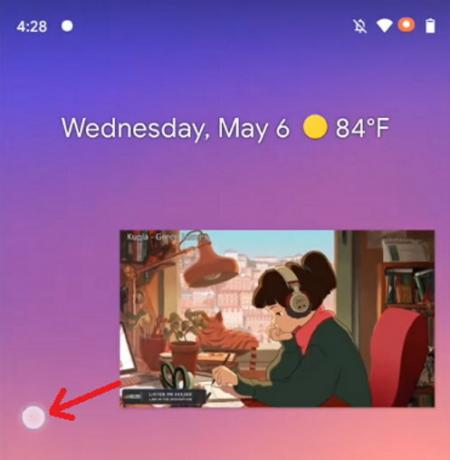
Απόρριψη του Pop-out
Για να απορρίψετε ή να κλείσετε το αναδυόμενο παράθυρο,
- Αγγίξτε παρατεταμένα το αναδυόμενο παράθυρο.
- Σύρετε το εικονίδιο με το συννεφάκι που βρίσκεται στο κάτω μέρος της οθόνης.
- Εναλλακτικά, μπορείτε να πατήσετε το αναδυόμενο παράθυρο και να κάνετε κλικ στο σύμβολο X για να κλείσετε το παράθυρο.
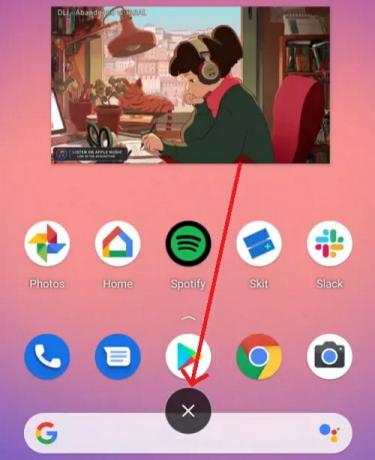
συμπέρασμα
Έτσι, αυτοί ήταν οι τρόποι με τους οποίους μπορείτε να ενεργοποιήσετε και να χρησιμοποιήσετε τη λειτουργία PIP στις συσκευές σας Android 11. Αλλά κυρίως αυτή η δυνατότητα έρχεται ενεργοποιημένη από προεπιλογή. Εάν όχι, μπορείτε να χρησιμοποιήσετε τα αναφερόμενα βήματα για να τα ενεργοποιήσετε χειροκίνητα. Επίσης, μπορείτε να χρησιμοποιήσετε τη μέθοδο για να απενεργοποιήσετε το ίδιο εάν δεν θέλετε τη λειτουργία. Ακόμα κι αν είναι λίγο buggy προς το παρόν λόγω του σταδίου beta, μπορούμε να περιμένουμε μια βελτίωση στην επερχόμενη σταθερή έκδοση του Android 11. Προς το παρόν, ας ελπίσουμε ότι το χαρακτηριστικό θα παραμείνει.
Η επιλογή των συντακτών:
- Κατάσταση ενημέρωσης Xiaomi Mi A2 Android 11 (Android R): Τι γνωρίζουμε
- Κατεβάστε το Android 11 Custom ROM για οποιαδήποτε συσκευή
- Πώς να ενεργοποιήσετε τη λειτουργία Picture-In-Picture στο Android Oreo
- Τρόπος εγκατάστασης της προεπισκόπησης προγραμματιστή Android 11 στο Android TV Box
- Lineage OS 18: Λήψεις, Ημερομηνία κυκλοφορίας, Υποστηριζόμενες συσκευές και δυνατότητες
- MIUI 13: Λήψεις, ημερομηνία κυκλοφορίας, δυνατότητες και τι μπορούμε να περιμένουμε;
Ο Rahul είναι φοιτητής Επιστήμης Υπολογιστών με τεράστιο ενδιαφέρον στον τομέα των θεμάτων τεχνολογίας και κρυπτογράφησης. Περνά το μεγαλύτερο μέρος του χρόνου του γράφοντας ή ακούγοντας μουσική ή ταξιδεύοντας μέρη που δεν έχουν δει. Πιστεύει ότι η σοκολάτα είναι η λύση σε όλα τα προβλήματά του. Η ζωή συμβαίνει και ο καφές βοηθά.


